المرحلة 1: تخطيط المتطلبات الأساسية لخدمات إدارة خادم Azure
في هذه المرحلة، ستتعرف على مجموعة خدمات إدارة خادم Azure، وتخطط لكيفية توزيع الموارد اللازمة لتنفيذ حلول الإدارة هذه.
فهم الأدوات والخدمات
راجع أدوات وخدمات إدارة خادم Azure للحصول على نظرة عامة مفصلة على:
- مجالات الإدارة المشاركة في عمليات Azure المستمرة.
- خدمات وأدوات Azure التي تساعد في دعمك في هذه المجالات.
ستستخدم العديد من هذه الخدمات معا لتلبية متطلبات الإدارة الخاصة بك. غالبا ما تتم الإشارة إلى هذه الأدوات في جميع أنحاء هذا التوجيه.
تناقش الأقسام التالية التخطيط والتحضير اللازمين لاستخدام هذه الأدوات والخدمات.
مساحة عمل Log Analytics وتخطيط حساب التنفيذ التلقائي
تتطلب العديد من الخدمات التي ستستخدمها لإلحاق خدمات إدارة Azure مساحة عمل Log Analytics وحساب Azure Automation مرتبط.
مساحة عمل Log Analytics هي بيئة فريدة لتخزين بيانات سجل Azure Monitor. تعتبر كل مساحة عمل فريدة من نوعها وتملك مستودع البيانات والتكوين الخاصين بها. يتم تكوين مصادر البيانات والحلول لتخزين بياناتها في مساحات عمل معينة. تتطلب حلول مراقبة Azure توصيل جميع الخوادم بمساحة عمل، بحيث يمكن تخزين بيانات السجل الخاصة بها والوصول إليها.
تتطلب بعض خدمات الإدارة حساب Azure Automation . يمكنك استخدام هذا الحساب، وقدرات Azure Automation، لدمج خدمات Azure والأنظمة العامة الأخرى لنشر عمليات إدارة الخادم وتكوينها وإدارتها.
تتطلب خدمات إدارة خادم Azure التالية مساحة عمل Log Analytics مرتبطة وحساب التنفيذ التلقائي:
تركز المرحلة الثانية من هذا التوجيه على توزيع الخدمات والبرامج النصية للأتمتة. يوضح لك كيفية إنشاء مساحة عمل Log Analytics وحساب Automation. يوضح لك هذا التوجيه أيضا كيفية استخدام نهج Azure للتأكد من توصيل الأجهزة الظاهرية الجديدة بمساحة العمل الصحيحة.
تفترض الأمثلة الواردة في هذا التوجيه توزيعا لا يحتوي بالفعل على خوادم تم توزيعها على السحابة. لمعرفة المزيد حول المبادئ والاعتبارات المتضمنة في تخطيط مساحات العمل الخاصة بك، راجع إدارة بيانات السجل ومساحات العمل في Azure Monitor.
اعتبارات التخطيط
عند إعداد مساحات العمل والحسابات التي تحتاجها لخدمات إدارة الإعداد، ضع في اعتبارك المشكلات التالية:
- مناطق Azure الجغرافية والتوافق التنظيمي: يتم تنظيم مناطق Azure في مناطق جغرافية. تضمن جغرافية Azure احترام متطلبات موقع البيانات والسيادة والتوافق والمرونة داخل الحدود الجغرافية. إذا كانت أحمال العمل الخاصة بك خاضعة لسيادة البيانات أو متطلبات التوافق الأخرى، فيجب توزيع حسابات مساحة العمل والأتمتة في مناطق داخل نفس جغرافية Azure مثل موارد حمل العمل التي تدعمها.
- عدد مساحات العمل: كمبدأ إرشادي، قم بإنشاء الحد الأدنى لعدد مساحات العمل المطلوبة لكل جغرافية Azure. نوصي بمساحة عمل واحدة على الأقل لكل جغرافية Azure حيث توجد موارد الحوسبة أو التخزين. تساعد هذه المحاذاة الأولية على تجنب المشكلات التنظيمية المستقبلية عند ترحيل البيانات إلى مناطق جغرافية مختلفة.
- استبقاء البيانات ووضع حد أقصى لها: قد تحتاج أيضا إلى أخذ نهج استبقاء البيانات أو متطلبات الحد الأقصى للبيانات في الاعتبار عند إنشاء مساحات العمل أو حسابات التنفيذ التلقائي. لمزيد من المعلومات حول هذه المبادئ، وللاعتبارات الإضافية عند تخطيط مساحات العمل الخاصة بك، راجع إدارة بيانات السجل ومساحات العمل في Azure Monitor.
- تعيين المنطقة: يتم دعم ربط مساحة عمل Log Analytics وحساب Azure Automation فقط بين مناطق Azure معينة. على سبيل المثال، إذا تمت استضافة مساحة عمل Log Analytics في
East USالمنطقة، فيجب إنشاء حساب التنفيذ التلقائي المرتبط فيEast US 2المنطقة لاستخدامها مع خدمات الإدارة. إذا كان لديك حساب التنفيذ التلقائي الذي تم إنشاؤه في منطقة أخرى، فلا يمكنه الارتباط بمساحة عمل فيEast US. يمكن أن يؤثر اختيار منطقة التوزيع بشكل كبير على متطلبات جغرافية Azure. راجع جدول تعيين المنطقة لتحديد المنطقة التي يجب أن تستضيف مساحات العمل وحسابات التنفيذ التلقائي. - تعدد أماكن العمل: يدعم عامل Azure Log Analytics تعدد الاستضافة في بعض السيناريوهات، ولكن العامل يواجه العديد من القيود والتحديات عند التشغيل في هذا التكوين. ما لم توصي Microsoft به للسيناريو المحدد، لا تقم بتكوين تعدد الاستضافة على عامل Log Analytics.
أمثلة على موضع المورد
هناك العديد من النماذج المختلفة لاختيار الاشتراك الذي تضع فيه مساحة عمل Log Analytics وحساب التنفيذ التلقائي. باختصار، ضع حسابات مساحة العمل والأتمتة في اشتراك مملوك للفريق المسؤول عن تنفيذ حل إدارة التحديث وخدمة تعقب التغييرات والمخزون.
فيما يلي أمثلة على بعض الطرق لتوزيع مساحات العمل وحسابات التنفيذ التلقائي.
الموضع حسب الجغرافيا
تحتوي البيئات الصغيرة والمتوسطة الحجم على اشتراك واحد وعدة مئات من الموارد التي تمتد عبر مناطق جغرافية Azure متعددة. بالنسبة لهذه البيئات، قم بإنشاء مساحة عمل Log Analytics واحدة وحساب Azure Automation واحد في كل جغرافية.
يمكنك إنشاء مساحة عمل وحساب Azure Automation، كزوج واحد، في كل مجموعة موارد. بعد ذلك، انشر الزوج في الجغرافيا المقابلة للأجهزة الظاهرية.
بدلا من ذلك، إذا لم تملي نهج التوافق مع البيانات أن الموارد موجودة في مناطق معينة، يمكنك إنشاء زوج واحد لإدارة جميع الأجهزة الظاهرية. نوصي أيضا بوضع أزواج حساب مساحة العمل والأتمتة في مجموعات موارد منفصلة لتوفير التحكم في الوصول المستند إلى دور Azure أكثر دقة (Azure RBAC).
يحتوي المثال في الرسم التخطيطي التالي على اشتراك واحد مع مجموعتين من الموارد، كل منهما يقع في منطقة جغرافية مختلفة:

الموضع في اشتراك الإدارة
تمتد البيئات الأكبر حجما عبر اشتراكات متعددة وامتلك فريق تكنولوجيا المعلومات المركزي الذي يمتلك المراقبة والتوافق. بالنسبة لهذه البيئات، قم بإنشاء أزواج من مساحات العمل وحسابات التنفيذ التلقائي في اشتراك إدارة تكنولوجيا المعلومات. في هذا النموذج، تخزن موارد الجهاز الظاهري في الجغرافيا بياناتها في مساحة العمل الجغرافية المقابلة في اشتراك إدارة تكنولوجيا المعلومات. إذا كانت فرق التطبيقات بحاجة إلى تشغيل مهام التنفيذ التلقائي ولكنها لا تتطلب مساحة عمل مرتبطة وحسابات التنفيذ التلقائي، فيمكنها إنشاء حسابات أتمتة منفصلة في اشتراكات التطبيقات الخاصة بها.

الموضع غير الممركز
في نموذج بديل للبيئات الكبيرة، يمكن أن يكون فريق تطوير التطبيقات مسؤولا عن التصحيح والإدارة. في هذه الحالة، ضع أزواج حساب مساحة العمل والأتمتة في اشتراكات فريق التطبيق جنبا إلى جنب مع مواردهم الأخرى.
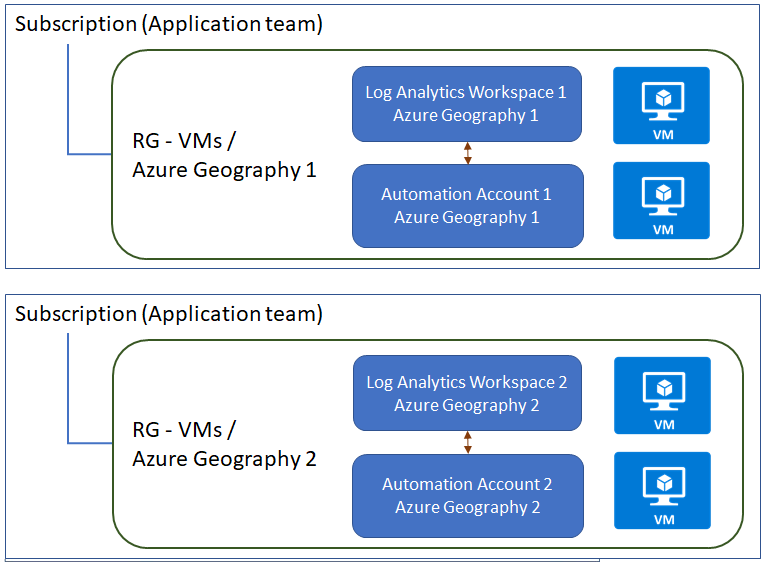
إنشاء مساحة عمل وحساب التنفيذ التلقائي
بعد اختيار أفضل طريقة لوضع وتنظيم أزواج مساحة العمل والحساب، تأكد من إنشاء هذه الموارد قبل بدء عملية الإلحاق. تنشئ أمثلة الأتمتة لاحقا في هذه الإرشادات زوج حساب مساحة عمل وأتمتة لك. ومع ذلك، إذا كنت ترغب في الإلحاق باستخدام مدخل Microsoft Azure ولم يكن لديك مساحة عمل موجودة وزوج حساب التنفيذ التلقائي، فستحتاج إلى إنشاء واحد.
لإنشاء مساحة عمل Log Analytics باستخدام مدخل Microsoft Azure، راجع إنشاء مساحة عمل. بعد ذلك، قم بإنشاء حساب التنفيذ التلقائي المطابق لكل مساحة عمل باتباع الخطوات الواردة في إنشاء حساب Azure Automation.
ملاحظة
عند إنشاء حساب Automation باستخدام مدخل Microsoft Azure، يحاول المدخل بشكل افتراضي إنشاء حسابات Run As لكل من موارد نموذج التوزيع الكلاسيكي Resource Manager Azure. إذا لم يكن لديك أجهزة ظاهرية كلاسيكية في بيئتك ولم تكن Co-Administrator على الاشتراك، فسينشئ المدخل حساب Run As Resource Manager، ولكنه ينشئ خطأ عند نشر حساب Run As الكلاسيكي. إذا كنت لا تنوي دعم الموارد الكلاسيكية، يمكنك تجاهل هذا الخطأ.
يمكنك أيضا إنشاء حسابات Run As باستخدام PowerShell.
الخطوات التالية
تعرف على كيفية إلحاق خوادمك بخدمات إدارة خادم Azure.